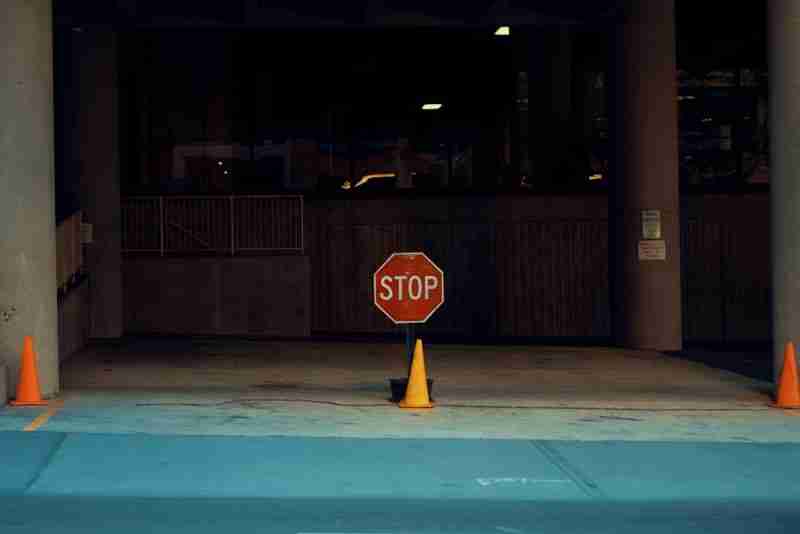问题:如何在 phpstudy 中配置数据库?步骤:启动 phpstudy。启用 mysql 服务。创建数据库。创建数据库用户。授予用户对数据库的权限。配置 php 连接数据库。测试连接。

PHPstudy 中配置数据库
PHPstudy 是一款集成了 PHP、MySQL、Apache 的集成开发环境。在 PHPstudy 中配置数据库非常简单,下面是详细步骤:
1. 启动 PHPstudy
双击桌面图标或在开始菜单中找到并启动 PHPstudy。
立即学习“PHP免费学习笔记(深入)”;
2. 启用 MySQL 服务
在 PHPstudy 界面中,点击 "MySQL" 选项卡,然后确保 "MySQL Service" 已启用。
3. 创建数据库
点击 "Databases" 选项卡,然后点击 "Add Database" 按钮。在 "数据库名" 字段中输入新数据库的名称,然后点击 "确定"。
4. 创建数据库用户
点击 "Users" 选项卡,然后点击 "Add User" 按钮。在 "用户名" 和 "密码" 字段中输入新的用户名和密码。确保选中 "授予全部权限" 复选框,然后点击 "确定"。
5. 授予用户对数据库的权限
回到 "Databases" 选项卡,选中您创建的新数据库。然后,在 "Users" 选项卡中,勾选 "帐号" 列中新用户的复选框,并确保 "授予权限" 列中显示 "全部权限"。
6. 配置 PHP 连接数据库
在 PHPstudy 的根目录下找到 php.ini 文件并用文本编辑器打开它。找到以下行:
; MySQL 配置选项 ; mysql.default_socket = mysql.default_host = 127.0.0.1 mysql.default_user = root mysql.default_password = mysql.default_port = 3306
将以下内容替换为以下内容:
mysql.default_socket = mysql.default_host = 127.0.0.1 mysql.default_user = 新的用户名 mysql.default_password = 新的密码 mysql.default_port = 3306
保存并关闭 php.ini 文件。
7. 测试连接
在您的 PHP 代码中使用以下代码测试与数据库的连接:
<?php $servername = "127.0.0.1";
$username = 新的用户名;
$password = 新的密码;
$dbname = 新的数据库名;
// 创建连接
$conn = new mysqli($servername, $username, $password, $dbname);
// 检查连接
if ($conn->connect_error) {
die("连接失败: " . $conn->connect_error);
}
echo "连接成功";
?>
如果一切顺利,您应该会看到 "连接成功" 消息。
以上就是phpstudy如何配置数据库的详细内容,更多请关注php中文网其它相关文章!